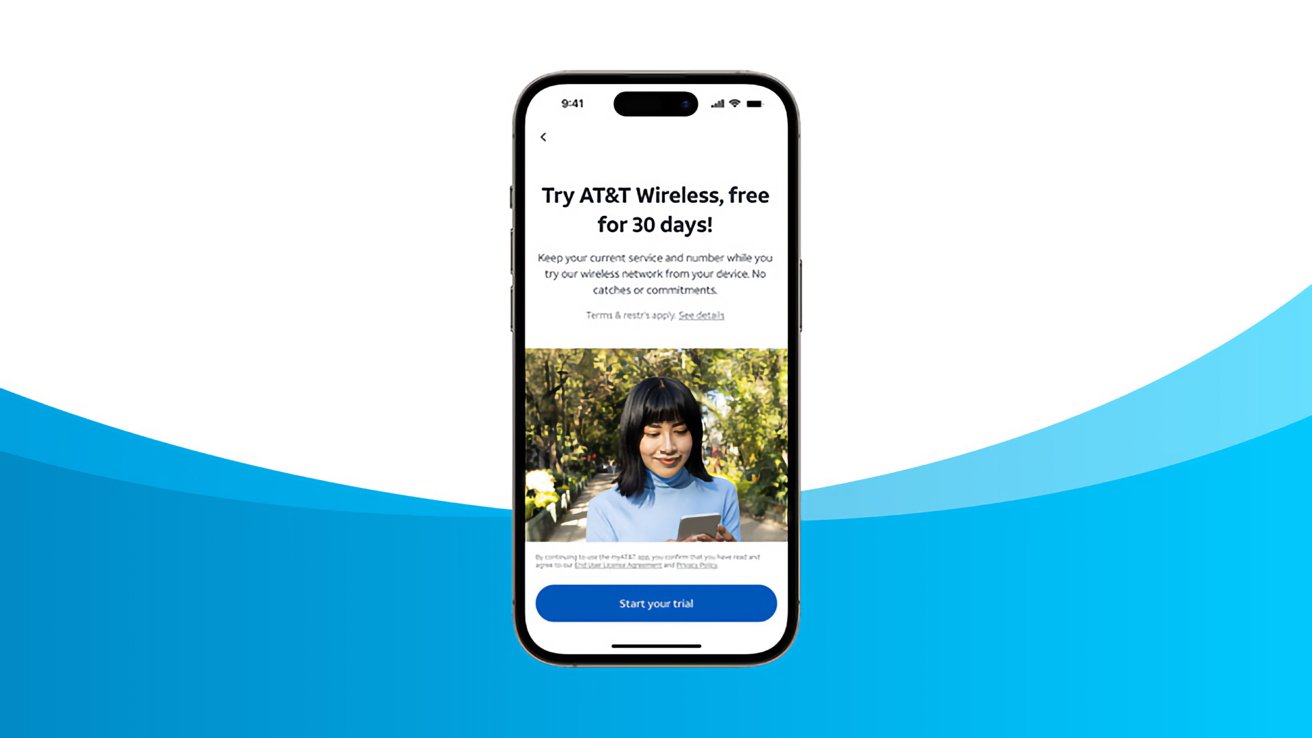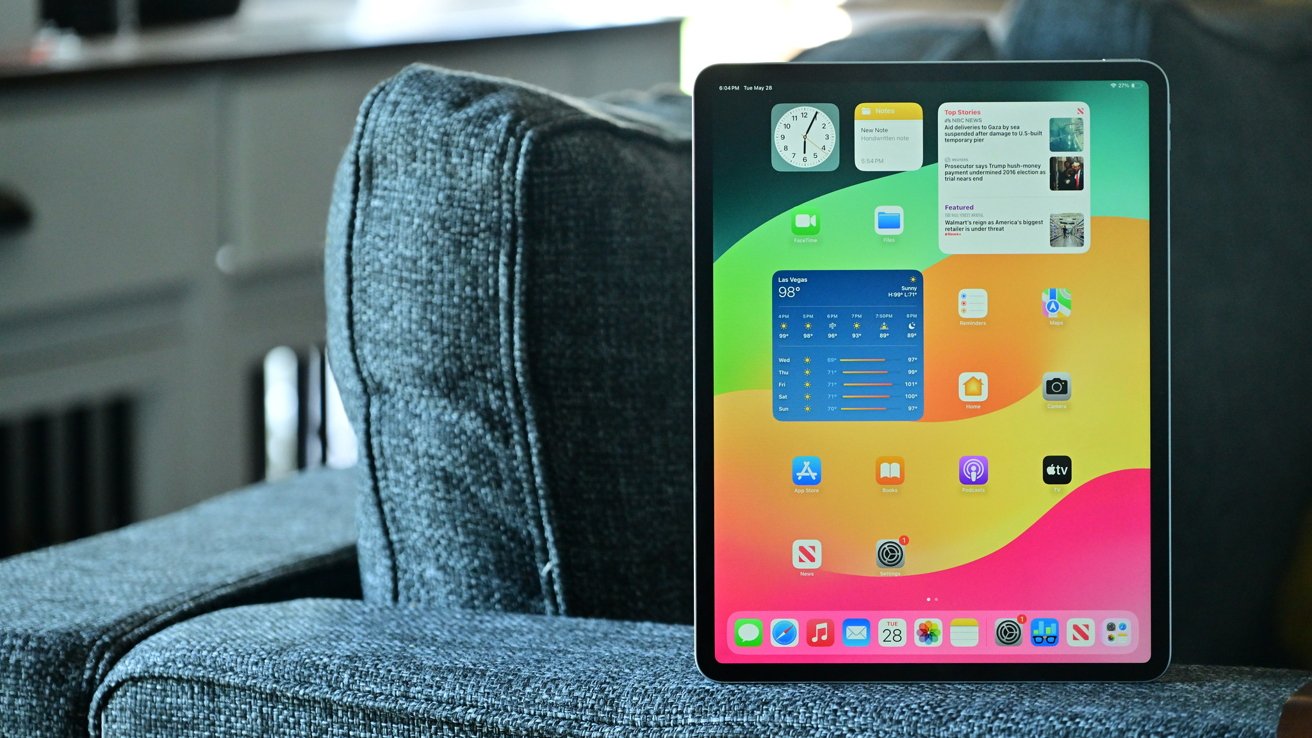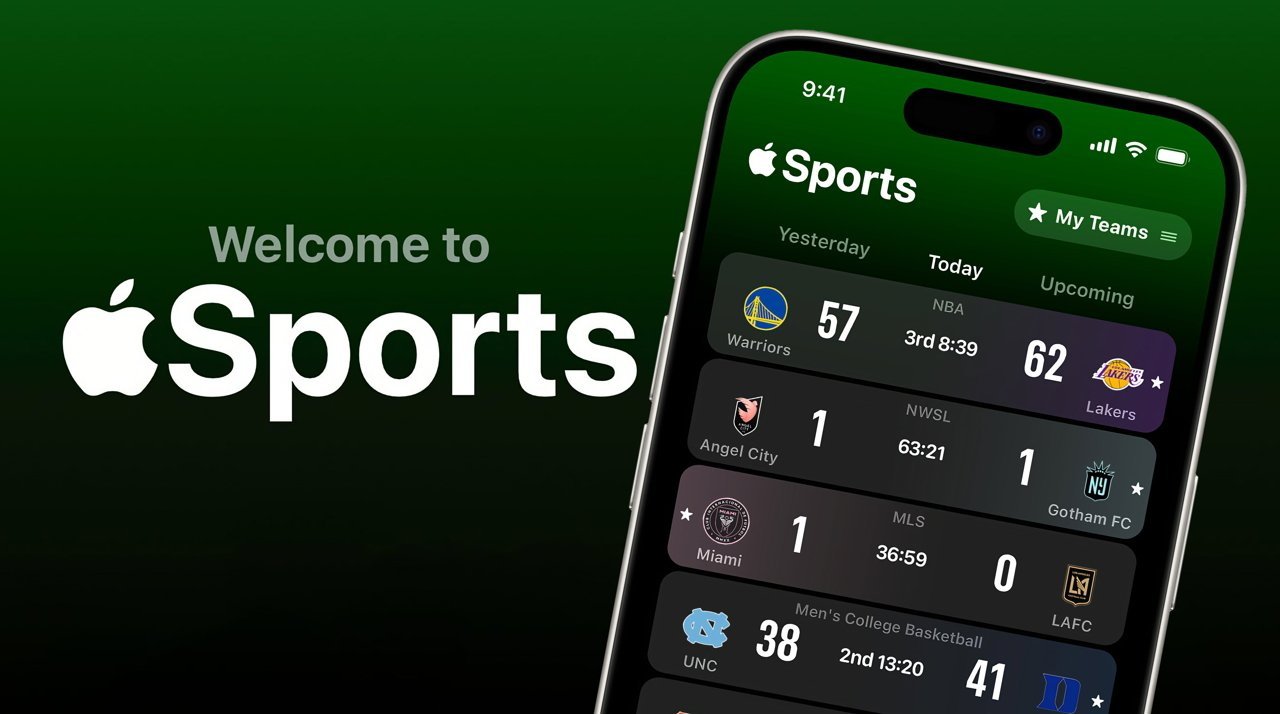只要您有 Mac,任何密碼管理器都可以匯入 Apple Passwords。
Apple 現在有一個官方密碼管理器,但將舊密碼從其他應用程式匯入 Apple Passwords 可能有點麻煩。
介紹macOS Seqouia 已經看到了舊的鑰匙圈將與其他一些 Apple 密碼管理功能一起納入新的 Apple 密碼應用程式中。如果您已經在 iCloud 鑰匙圈之外使用密碼管理器,並且打算使用 Apple 密碼,則可能需要匯入密碼。
請注意,Apple 的新密碼應用程式實際上是為儲存登入密碼而建立的。到目前為止,它還不像其他密碼管理器那樣儲存信用卡號、軟體序號或安全文件等項目。
另外,將密碼匯入 Apple Passwords 時也有問題。如果您無權訪問,這不會發生。
儘管 Apple 密碼可在,, 和同樣,預先存在的密碼清單只能透過 macOS 版本的應用程式匯入。不過,如果您擁有 Mac,只需執行幾個步驟即可匯入密碼。
如何將密碼匯入 Apple 密碼
如果您已經使用密碼管理器,您需要採取的第一步是從您使用的任何服務下載密碼清單。您還需要確保將清單下載為 .csv 文件,即逗號分隔值文件。
只要您可以從目前的密碼管理器取得 .csv 文件,就可以匯入 Apple Passwords。
從密碼管理器取得 .csv 檔案後,您只需執行幾個步驟即可。
- 打開蘋果密碼。
- 在功能表列中,按一下文件。
- 在文件下,按一下導入密碼
- 點選選擇文件。
- 選擇您從密碼管理器下載的 .csv 檔案。
選擇 .csv 檔案後,您的密碼將會匯入 Apple Passwords 中。過程完成後,Apple 密碼將允許您查看所有無法匯入的密碼。
密碼應用程式並不能很好地解釋為什麼某些密碼未正確匯入。您所能做的就是打開舊的密碼管理器並手動複製錯誤的登入資訊。
另外值得注意的是,並非您擁有的每個密碼都能正確匯入。您可能會發現一些沒有附加電子郵件或使用者名稱的情況出現,因此請保留舊密碼管理器至少幾個月,以防您必須重新使用它。
將密碼匯入 Apple Passwords 後,您應該執行的最後一步是從舊密碼管理器中刪除 .csv 檔案。 .csv 檔案以純文字形式包含所有密碼,最好不要保留此類內容。